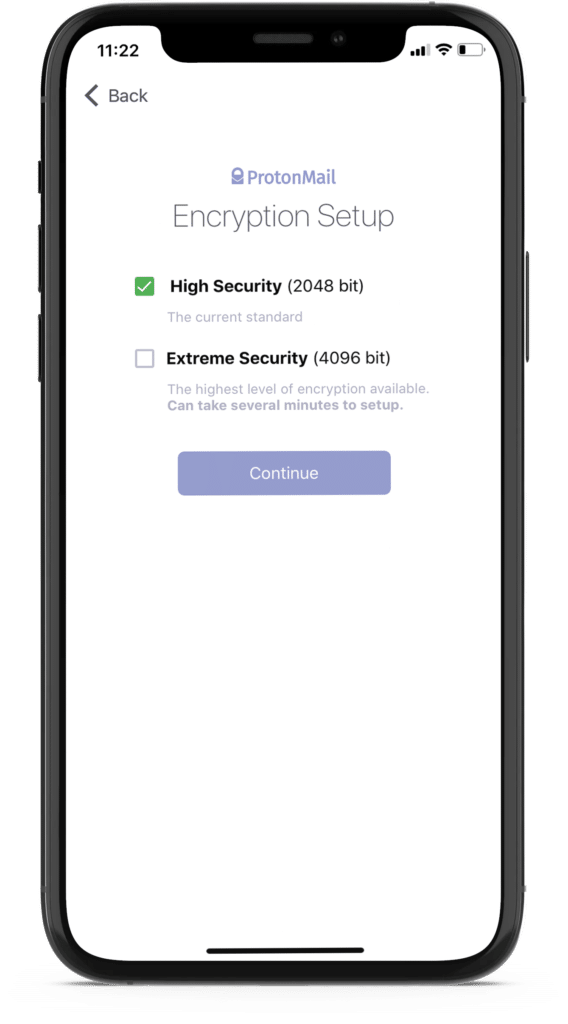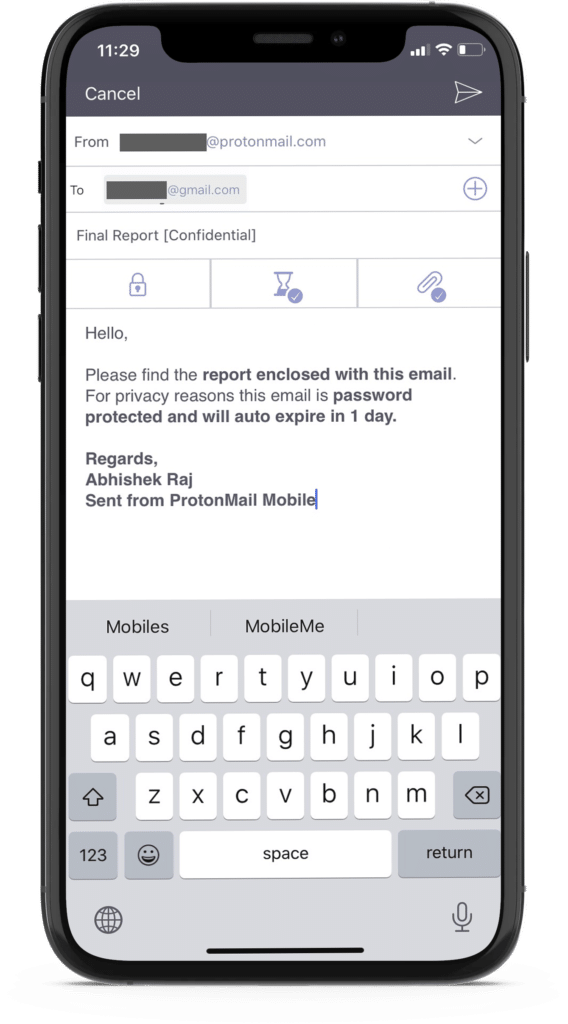Os E-mails facilitaram a maneira como nos comunicamos profissionalmente. Eles são talvez o canal mais usado para comunicação interna e externa em todas as grandes e pequenas organizações. Muitas vezes lidamos com informações confidenciais ou confidenciais no mundo corporativo. Por exemplo, um consultor financeiro pode ter que enviar os relatórios de auditoria mais recentes para um secretário da empresa. Da mesma forma, você pode ter que compartilhar um relatório confidencial para alguém por e-mail. Como você garante o envio desses e-mails confidenciais para os destinatários certos? A solução é criptografar ou proteger seus e-mails com senha. Neste post hoje, vou compartilhar como enviar e-mails criptografados com proteção por senha facilmente!
diferença entre criptografia e proteção por senha
vou usar os Termos ‘criptografia’ e ‘proteção por senha’ ao longo deste post, então vamos primeiro entender a diferença entre esses dois termos.
a criptografia de E-mail é converter o conteúdo de uma mensagem de E-mail de texto simples e legível em texto cifrado (códigos algorítmicos) que não pode ser decifrado por ninguém além dos destinatários pretendidos. Isso impede que o conteúdo da sua mensagem de E-mail seja visto por qualquer destinatário não autorizado. Considerando que, geralmente, aplicamos proteção por senha a anexos de E-mail para que apenas destinatários autorizados possam visualizar esses anexos confidenciais.
quando você deve enviar e-mails criptografados?
é melhor criptografar seus e-mails quando você está abordando qualquer coisa confidencial / sensível em sua mensagem de E-mail. Por exemplo, dê uma olhada neste pequeno vídeo da Microsoft e entenda o contexto quando a criptografia de E-mail é útil!
quando você deve enviar e-mails protegidos por senha?
é melhor usar a proteção por senha quando, em vez de escrever qualquer coisa confidencial em sua mensagem de E-mail; você prefere compartilhar as informações confidenciais como um anexo de E-mail.
Como regra geral, considere enviar protegido por senha e-mails quando você tem arquivos de cair em qualquer uma das seguintes categorias:
- Negociações/acordos
- apresentações a clientes/planilhas
- documentos Confidenciais
- Legal comunicações
- informações Financeiras
- Informação relacionada com a gestão ou informações proprietárias
Ou…como um profissional, você pode conhecê-la melhor quais os anexos que podem ser confidenciais para o seu negócio!
agora vamos entender como enviar e-mails criptografados e protegidos por senha em clientes de E-mail populares como Outlook e Gmail.
Envio de e-Mails Confidenciais no Outlook:
Como enviar e-mails criptografados no Outlook?
a versão gratuita do Outlook não permite criptografar e-mails. Para usar o recurso de criptografia, você deve atualizar para o plano Office365 E3 da Microsoft. Depois de atualizar, basta seguir estas etapas para criptografar seus e-mails:
- faça Login no seu Outlook (aplicativo da web) na área de trabalho.
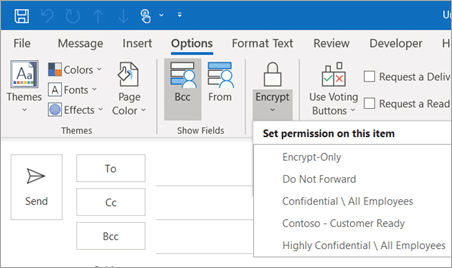
- compor nova mensagem, no menu Opções escolha criptografar e selecione o tipo de restrições que você deseja impor: criptografar apenas ou criptografar com Não Encaminhar.
como enviar e-mails protegidos por senha no Outlook?A criptografia e a proteção de senha de seus anexos ajudam a restringir o acesso não autorizado às suas informações confidenciais. Dependendo do tipo de arquivo, pode haver várias maneiras de criptografar e proteger com senha seus anexos de E-mail no Outlook. No entanto, isso adiciona complexidade e muitas vezes é confuso. Portanto, a melhor maneira é arquivar qualquer tipo de arquivo usando 7zip (software livre) e, em seguida, adicionar uma criptografia AES de 256 bits protegida por senha.
é assim que você pode criptografar e proteger com senha qualquer tipo de arquivo usando 7zip:
- clique com o botão direito do mouse no arquivo que deseja anexar em seu e-mail.
- no menu 7zip, selecione ‘Adicionar ao arquivo’
- agora nas configurações de ‘arquivo’, insira a senha desejada e defina o método de criptografia como ‘AES-256’
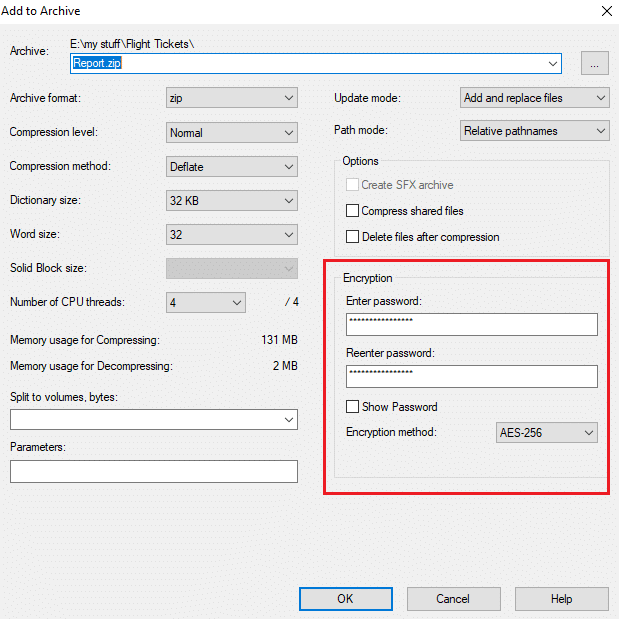
é isso. Depois que seu arquivo for criptografado.formato zip, você pode anexá-lo e enviar o e-mail confidencial. Para abrir e visualizar este arquivo, seus destinatários precisarão descompactá-lo usando a senha que você definiu. Você pode compartilhar essa senha em uma mensagem de texto ou informá-la pessoalmente.
envio de E-mails confidenciais no Gmail:
para enviar e-mails criptografados no Gmail, use o ‘Modo Confidencial’ especial ao compor sua mensagem de E-mail. Quando você envia um e-mail no Gmail com o modo confidencial ativado, os destinatários não terão a opção de encaminhar, copiar, imprimir ou baixar os anexos.
como o download de anexos não é permitido, você não poderá anexar nada em seu e-mail quando o modo confidencial estiver ativado. O que há mais? Você pode definir o tempo de expiração do E-mail e as senhas de SMS para verificação, para que apenas os destinatários autorizados possam visualizar o conteúdo da sua mensagem de E-mail.
aqui está um guia passo a passo para enviar e-mails criptografados no Gmail:
- clique em ‘compor’ para iniciar uma nova mensagem
- na janela compor, você encontrará um ícone de cadeado na barra de ferramentas do lado inferior.
- clique no ícone de bloqueio (destacado na captura de tela abaixo) e ele ativará o modo confidencial no Gmail.
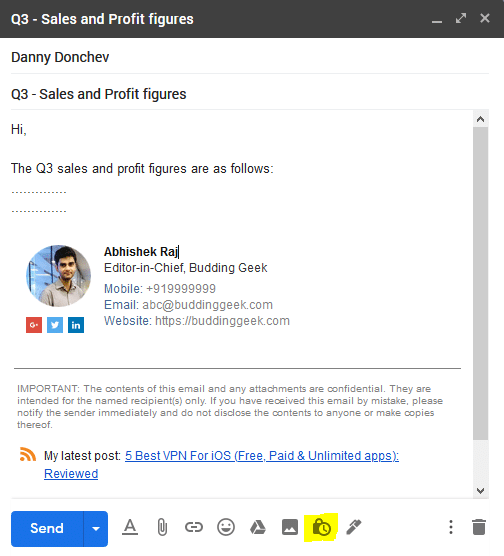
- seus destinatários não poderão encaminhar, copiar, imprimir ou baixar seu e-mail.
- agora você pode definir o tempo de expiração e a verificação de senha do SMS para que apenas os destinatários autorizados possam visualizar seu e-mail e seu e-mail desapareça automaticamente de sua caixa de entrada assim que cruzar o limite de tempo especificado.
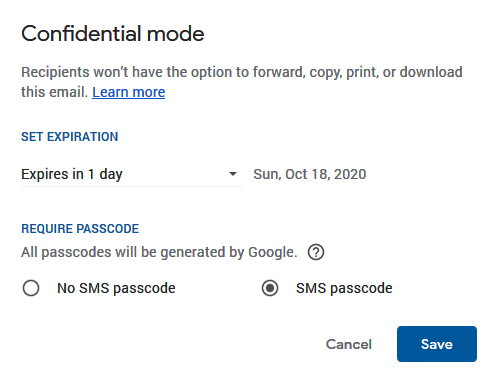
enviar anexos protegidos por senha no Gmail
o processo para enviar anexos protegidos por senha no Gmail é exatamente o mesmo que o explicado para o Outlook na postagem acima. Tudo o que você precisa fazer é usar o 7zip para arquivar e proteger com senha qualquer arquivo que você queira enviar como anexo.
quer ainda mais segurança e Privacidade? Tente Proton Mail
se você não está restrito com o Outlook e Gmail para o trabalho, vou encorajá-lo a dar uma olhada no Proton Mail. Você precisa configurar várias configurações no Outlook e no Gmail para enviar e-mails confidenciais. No entanto, com o Proton Mail, seus e-mails são altamente seguros e privados imediatamente.
Na minha experiência, aqui está o porquê de Prótons Mail é uma excelente alternativa para o Gmail e o Outlook para total segurança de e-mail e privacidade:
| o Recurso | de Outlook / Gmail | Próton Mail |
|---|---|---|
| Criptografia de e-Mail | Preciso configurar | para a Direita fora da caixa |
| Acompanhamento de | a Microsoft e a Google controla todas as atividades do usuário, incluindo endereço IP | Nenhum controle e registro |
| Anúncios com base | Sim | Não |
| End-to-end de criptografia | Não | Sim |
| Segurança em caso de violação de dados | Seu e-mail provavelmente, para ficar exposto no caso do Gmail / Outlook sofrer uma violação de dados de ataque | Não há possibilidade de expor e-mails para ninguém, mesmo no caso de uma violação de dados porque Próton Mail apenas armazena as mensagens criptografadas |
| as Leis de Privacidade | EUA | Suíços e Europeus |
e-mail Mais dicas:
- Como enviar um e-mail anônimo?
- o que é CC e BCC em um e-mail? Como usá-los?
- como criar uma assinatura de E-mail profissional?
- como encerrar um e-mail comercial? Fechamentos de E-mail profissionais que funcionam!
- dicas para escolher bons nomes de endereços de E – mail-ideias que ainda funcionam em 2020!
como você envia e-mails confidenciais?Enviar um e-mail para alguém é fácil, mas proteger seus dados confidenciais de olhos curiosos ou não solicitados é a coisa mais difícil nos dias de hoje. Como você protege seus dados ao enviar um e-mail para alguém? Por favor, compartilhe seus pensamentos nos comentários abaixo.
Divulgação: Esta postagem pode conter links de afiliados, o que significa que posso receber uma comissão se você decidir clicar e fazer uma compra, sem nenhum custo adicional para você. Leia mais sobre esta divulgação